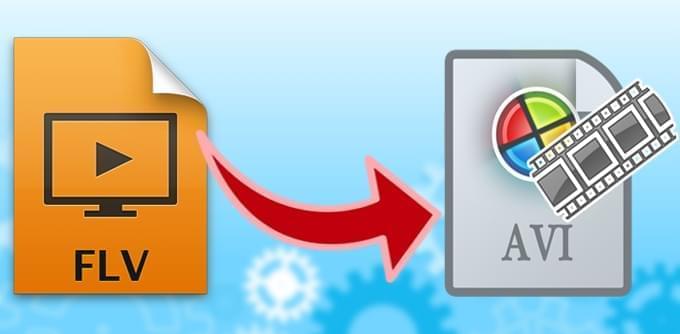
Eu baixei alguns vídeos do YouTube para assistir offline, mas quando eu os coloco para tocar no meu reprodutor de mídia, não funcionam. Os vídeos estão no formato FLV, eu acho que pode ser porque meu aparelho de mídia não suporta esse tipo de arquivo. Meus amigos me disseram que eu posso converter os arquivos para AVI. Mas eu não faço ideia de que tipo de conversor é o melhor. Alguém tem uma sugestão?
O FLV é um formato de vídeo amplamente usado na internet, pois como seu tamanho é pequeno, muitos sites de compartilhamento de vídeos gostam de usá-lo como o arquivo de vídeo padrão. No entanto, esse tipo de arquivo é incompatível com a maioria dos dispositivos portáteis e reprodutores de mídia. Então se você quiser curti-lo ou editá-lo offline mais facilmente, converter o FLV em AVI pode ser uma ótima ideia para você. Para fazer isso, aqui vão duas ferramentas para te ajudar.
Método Um: Conversor de Vídeo Online Gratuito da Apowersoft
Se você não quiser instalar nenhum software para converter o vídeo FLV, então o conversor de vídeo online gratuito da Apowersoft pode ser a melhor escolha para você. Ele é um aplicativo online capaz de converter FLV para AVI online. Ele oferece um serviço 100% grátis para converter vídeos sem quaisquer taxas escondidas ou restrição de conversões. Além de AVI, ele também suporta a conversão de vídeo para vários outros formatos, incluindo MP4, 3GP, VOB, SWF e muitos outros. E mais, você pode usá-lo para extrair dos vídeos áudio em diferentes formatos, como MP3, WAV, WMA, OGG etc. Além disso, ele oferece um design feito com cuidado para satisfazer as necessidades desesperadas dos usuários. Você pode mudar a qualidade de acordo com suas necessidades, ajustando as configurações de vídeo e áudio, tais como resolução, taxa de transferência, taxa de quadros, canais, taxa de amostragem etc.
Essa ferramenta online é extremamente fácil de usar, apenas siga os passos abaixo e você pode aproveitar a alta velocidade de conversão.
- Abra a página da ferramenta
- Clique em “Procurar”, e então o applet Java vai abrir e perguntar se você quer executá-lo.
- Clique em “Executar desta vez” para habilitar o Java e enviar um vídeo FLV.
- Escolha AVI como formato de saída.
- Se você tiver a necessidade de personalizar a qualidade, você pode ajustar a resolução, taxa de transferência de bits e taxa de quadros do vídeo.
- Clique em “Converter” e espere o término do processo de conversão.
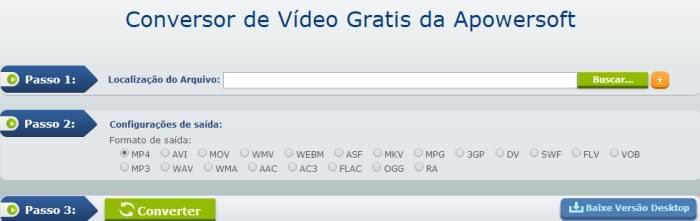
Método Dois: Conversor de Vídeo da Apowersoft
O conversor de vídeo da Apowersoft é um conversor profissional de vídeo que te ajuda a converter os vídeos em diversos formatos de vídeo e áudio com alta velocidade de conversão e alta qualidade, inclusive AVI, MP4, MOV, MKV, MP3, WAV e muitos outros.
Ao contrário do conversor gratuito de FLV para AVI mencionado acima, esse software premium suporta diversos formatos e permite a edição do vídeo antes da conversão. Ao utilizá-lo, você pode aparar qualquer parte do vídeo que quiser especificando o corte de tempo, unir diversos videos em um e adicionar legendas. Além disso, ele suporta conversão de vídeos em lote.
Com esse shareware, você pode converter FLV em AVI facilmente. É uma ferramenta fácil de usar com uma interface amigável; apenas siga os passos abaixo.
- Instale e inicie o conversor de vídeo no seu computador.
- Clique em “adicionar” para importar todos os arquivos FLV que deseja converter.
- Escolha o arquivo AVI no menu de formatos de saída.
- Clique em “Editar Vídeo” para editar o vídeo de acordo com suas necessidades.
- Clique em “Converter” para iniciar a conversão.
- Espere um pouco até o término do processo de conversão.
- Agora você pode gravar os arquivos AVI em um DVD e curti-los no seu DVD player.
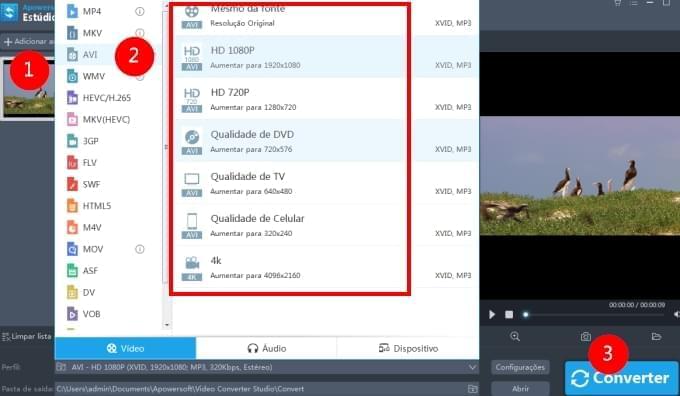
Resumindo, as duas ferramentas acima podem suprir suas necessidades. Se você quiser só um freeware para converter arquivos FLV para AVI, então o primeiro aplicativo seria a melhor escolha. Para um conversor potente, experimente o Conversor de Vídeo da Apowersoft.


Deixe seu Comentário